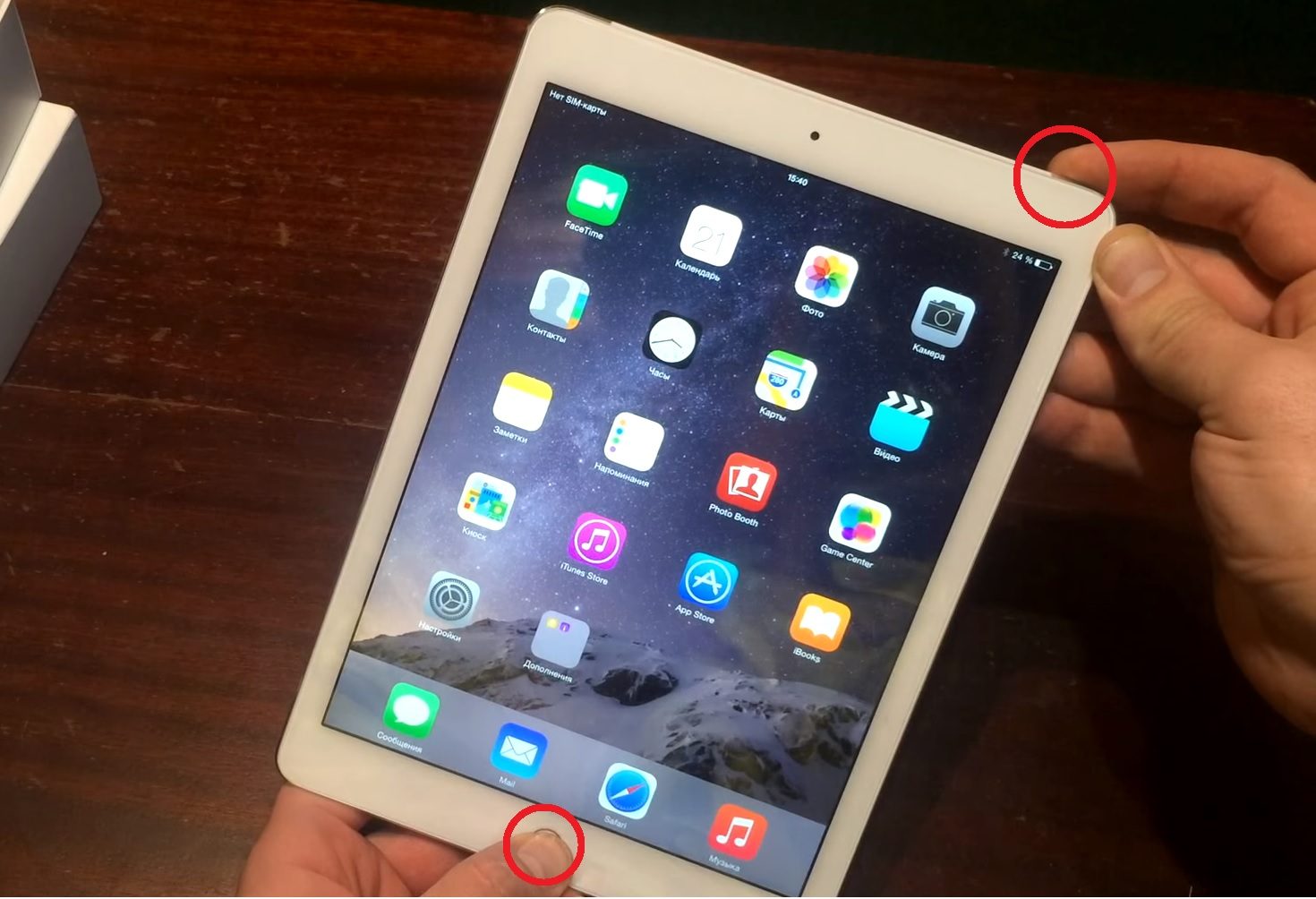
В этом руководстве по устранению неполадок я расскажу вам, как исправить приложение Facebook, которое постоянно падает на вашем iPad Air 3, и узнаю, почему это происходит.
Нужна помощь с приложением Facebook, которое постоянно падает на вашем новом iPad Air 3? Этот пост освещает несколько потенциальных решений этой проблемы. Читайте дальше для получения дополнительной информации.
Facebook входит в число самых популярных и широко используемых социальных сетей по всему миру. И по этой причине он также входит в число самых надежных приложений. Несмотря на это, все еще есть время, когда Facebook демонстрирует нетипичное поведение, и вы просто поймете, что что-то не так, когда приложение работает не так, как задумано.
В этом посте выделены некоторые из подходящих путей и возможных решений для соответствующей проблемы в приложении Facebook Air 3 для Facebook, которое по какой-то причине работает или продолжает падать. Вот как можно решить эту проблему.
Прежде всего, если у вас есть другие проблемы с вашим устройством, попробуйте просмотреть нашу страницу устранения неполадок, поскольку мы уже рассмотрели несколько проблем с этим устройством. Скорее всего, мы уже опубликовали пост, посвященный аналогичным проблемам. Попробуйте найти проблемы, которые имеют схожие симптомы с тем, что у вас есть в настоящее время, и не стесняйтесь использовать решения, которые мы предложили. Если они не работают на вас или вам все еще нужна наша помощь, заполните нашу анкету и нажмите «Отправить», чтобы связаться с нами.
Как устранить неполадки в приложении Facebook, которое продолжает падать на iPad Air 3
Прежде чем приступить к устранению неполадок, проверьте подключение к Интернету. Откройте приложение браузера, а затем перемещайтесь по разным веб-сайтам. Если вы можете получить доступ ко всем веб-сайтам без каких-либо проблем, то проблема не в Интернете. На этом этапе вы можете начать выполнение каждой из следующих процедур, чтобы устранить факторы, связанные с программным обеспечением.
Первое решение: выйдите из приложения Facebook, затем перезапустите.
Сбои в работе приложений — одна из распространенных причин того, почему определенное приложение неожиданно заработало и перестало работать так, как задумано. Обычно симптомы переноса незначительны и, вероятно, устраняются путем перезапуска приложения. Тем не менее, вы можете считать это одним из первых потенциальных решений, чтобы попробовать. Если вы недавно открыли приложение Facebook на своем iPad, есть вероятность, что приложение по-прежнему приостановлено среди других фоновых приложений. В этом случае выйдите из приложения Facebook на iPad Air, выполнив следующие действия:
- Перейдите на главный экран и дважды нажмите клавишу «Домой», чтобы просмотреть последние приложения.
- Проведите предварительный просмотр приложения Facebook вверх, чтобы закрыть его.
- Сделайте то же самое, чтобы закрыть / закрыть все другие фоновые приложения на вашем iPad Air.
- После закрытия Facebook и других фоновых приложений коснитесь Начального экрана или нажмите клавишу Домой, чтобы вернуться на Начальный экран.
После очистки всех фоновых приложений снова откройте приложение Facebook и посмотрите, работает ли оно уже правильно. Если приложение продолжает падать, то это означает необходимость дальнейшего устранения неполадок и исключения других возможных виновников.
что делать, если у вашего iPad Air 3 есть проблема с разрядкой аккумулятора
Второе решение: перезагрузите iPad Air 3 (программный сброс).
Случайные сбои прошивки, поврежденные кэши и другие незначительные ошибки в программном обеспечении также могут влиять на другие компоненты системы и платформы. В результате возникают различные симптомы, и проблема может быть связана с приложением Facebook. Самый простой способ устранить незначительные проблемы с программным обеспечением, как это, это перезагрузить или выполнить программный сброс устройства. Выполнение программного сброса на iPad Air 3 осуществляется с помощью следующих шагов:
- Нажмите и удерживайте кнопку питания / верха в течение нескольких секунд, пока не появится слайдер выключения питания.
- Перетащите ползунок, чтобы выключить устройство.
- Через несколько секунд нажмите и удерживайте кнопку питания / сверху, пока не появится логотип Apple.
Помимо того, что это самый простой и эффективный метод устранения мелких программных ошибок, таких как сбои приложений, выполнение мягкого сброса также считается самым безопасным решением, поскольку оно не влияет на сохраненную информацию во внутренней памяти. Таким образом, вы не потеряете личную информацию даже без предварительного создания резервных копий.
Третье решение: обновите приложение Facebook, если это возможно.
Чтобы приложения оставались надежными и оптимальными, они должны быть обновлены. Как и обновления iOS, обновления приложений также содержат исправления для исправления ошибок в приложении, которые приводили к нестабильной работе приложения и возникновению сбоев. Если вы не настроили сторонние приложения, в частности Facebook, для автоматического обновления, есть вероятность, что некоторые критические обновления приложений не будут реализованы. А поскольку Facebook не обновлен, он в конечном итоге уступает этим ошибкам и недостаткам. В этом случае рекомендуется установить все ожидающие обновления приложений на iPad Air 3. Вот как это сделать:
- На главном экране нажмите App Store. Это запускает приложение Apple Store.
- Прокрутите до нижней части экрана App Store и нажмите «Обновления». Появится список приложений с ожидающими обновлениями.
- Найдите Facebook, затем нажмите кнопку «Обновить» рядом с ним.
- Если доступно несколько обновлений приложения, нажмите кнопку «Обновить все» в правом верхнем углу экрана.
Подождите, пока приложения завершат обновление, и после их завершения перезагрузите iPad Air 3, чтобы применить последние изменения программного обеспечения.
Как исправить ошибку настройки электронной почты на вашем Apple iPad Air 3
Четвертое решение: удалите и переустановите приложение Facebook на iPad Air.
Если обновление приложения не дает положительного результата, следующим вариантом будет переустановка приложения Facebook на iPad. Это обычно требуется, если приложение было повреждено и больше не функционирует должным образом. Переустановка приложения означает сначала удалить его с вашего устройства. И есть два способа сделать это. Вы можете использовать типичный метод, чтобы удалить приложение прямо с главного экрана. Вот как это делается:
- Перейдите на главный экран, чтобы начать.
- Нажмите и удерживайте значок приложения, пока значки не начнут покачиваться.
- Нажмите X в верхнем левом углу значка приложения Facebook.
- Нажмите «Удалить», если будет предложено подтвердить удаление приложения.
- Коснитесь экрана «Домой» или нажмите клавишу «Домой», чтобы приложения не шевелились.
Другой способ удалить сторонние приложения с вашего iPad — через меню хранилища. Вот как это сделать:
- На главном экране нажмите «Настройки».
- Выберите General.
- Коснитесь iPad Storage.
- Прокрутите список приложений и выберите Facebook.
- Нажмите на опцию Удалить приложение, затем подтвердите.
Затем приложение Facebook будет удалено или удалено с вашего iPad Air 3. Перейдите к следующим шагам, чтобы загрузить и установить последнюю версию приложения Facebook для вашего нового iPad.
- После удаления приложения Facebook перезагрузите iPad Air.
- Затем нажмите App Store на главном экране.
- Поиск приложения Facebook.
- Затем нажмите облачный значок или кнопку GET, чтобы загрузить приложение.
- Нажмите УСТАНОВИТЬ, чтобы начать установку приложения Facebook.
- При появлении запроса введите правильный пароль Apple ID и нажмите «ОК» для продолжения.
- Дождитесь завершения загрузки, затем нажмите ОТКРЫТЬ.
Перезагрузите iPad после установки приложения Facebook, а затем запустите приложение, чтобы увидеть, как оно работает. Если он продолжает падать, тогда вам нужно прибегнуть к сбросу настроек.
Пятое решение: сбросьте все настройки на вашем iPad Air.
Настройки, которые не настроены таким образом, чтобы приложения работали бесперебойно, должны быть исключены далее. Если проблема изолирована в приложении Facebook, выполнение предыдущих методов должно быть в состоянии решить ее, если только что-то на вашем iPad не вызывает это. Часто ошибочные настройки из недавних настроек виноваты. Чтобы очистить это, сбросьте все настройки на вашем iPad, чтобы стереть все ваши последние пользовательские настройки и восстановить значения по умолчанию и исходную конфигурацию. Этот сброс не влияет на сохраненную информацию на вашем iPad-устройстве, поэтому создание резервных копий не требуется. Все ваши сохраненные данные не будут удалены в процессе. Если вы готовы сделать это, то вот как это делается:
- Нажмите «Настройки» на главном экране.
- Нажмите Общие.
- Прокрутите вниз и нажмите Сброс.
- Выберите Сбросить все настройки из указанных параметров.
- Введите ваш пароль, когда вас попросят продолжить.
- Наконец, нажмите на опцию, чтобы подтвердить сброс всех настроек.
После сброса ваш телефон должен перезагрузиться автоматически, а затем загрузит все параметры по умолчанию. Чтобы использовать необходимые функции, которые по умолчанию отключены, вам необходимо сначала включить их отдельно. Просто перейдите к настройкам iPad, чтобы включить отдельные функции, которые вы хотите снова использовать на iPad Air 3, включая Wi-Fi.
Все еще не можете заставить приложение Facebook работать на вашем iPad Air 3?
Посетите страницу справки Facebook или страницу сообщества Facebook, чтобы сообщить о проблеме и получить дополнительную информацию от группы поддержки или членов сообщества. Чтобы просмотреть текущее состояние Facebook, вы можете посетить панель состояния Facebook по этой ссылке (https://developers.facebook.com/status/dashboard/). Здесь, на этой странице, вы можете увидеть соответствующую информацию о состоянии простоя платформы или о любых текущих проблемах.
Выполнение вышеуказанных решений обычно достаточно для того, чтобы избавиться от факторов, связанных с программным обеспечением, которые могли вызвать частое падение приложения Facebook и перестать работать на iPad Air 3. Если ничего из этого не помогло, и вы все равно не смогли заставить Facebook работать должным образом на вашем iPad, тогда должны быть некоторые проблемы с сервером Facebook. К сожалению, в этом случае с вашей стороны ничего не поделаешь, кроме как ждать, пока инженеры Facebook не решат проблему. Еще один способ проверить, не работает ли сайт / сервер Facebook в данный момент, попробуйте загрузить Facebook на другие устройства и посмотреть, работает ли приложение так же. Или вы можете загрузить Facebook через браузер и посмотреть, как он работает. Если вы видите какие-либо сообщения об ошибках или предупреждения, прочитайте и просмотрите сообщение, поскольку оно часто говорит вам о том, что происходит с приложением и что делать дальше.
связаться с нами
Мы стремимся помочь нашим читателям решить проблемы с их телефонами, а также научиться правильно использовать их устройства. Так что, если у вас есть другие проблемы, вы можете посетить нашу страницу устранения неполадок, чтобы вы могли самостоятельно проверить статьи, которые мы уже опубликовали, и которые содержат решения общих проблем. Кроме того, мы создаем видео, чтобы продемонстрировать, как все делается на вашем телефоне. Посетите наш канал Youtube и подпишитесь на него. Благодарю.
Оцените статью!

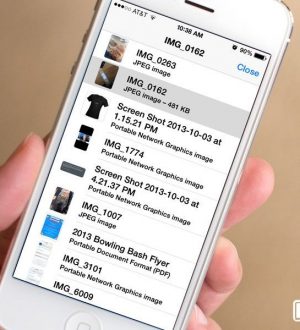

Отправляя сообщение, Вы разрешаете сбор и обработку персональных данных. Политика конфиденциальности.